- الحصول على الرابط
- X
- بريد إلكتروني
- التطبيقات الأخرى
- الحصول على الرابط
- X
- بريد إلكتروني
- التطبيقات الأخرى
بسم الله الرحمن الرحيم
سوف نتعلم في هذا الدرس ان شاء الله طريقة سهلة وقوية في عمل تأثير على النص بشكل احترافي كل ما عليك هو اتباع الخطوات وسوف ترى نتائج عجبا على بركة الله نبداء
اولا : عمل الباترن المستخدم
1- نفتح صفحة بيضاء بمقاس 8 * 5 سم واستخدم اي لونين تحب انا استخدمت اللونين الازرق والموف
كود اللون الازرق 2b84d4
كود اللون الموف c117a7 كما في الصورة التالية
شكل 1
شكل 2
2- نذهب الى قائمة Filter ثم Pixelate ثم Pointillize ونحدد القيمة 35 كما في الشكل التالي
شكل 3
3- لتوضيح الالوان وتقويتها نقوم بعمل التالي
من قائمة Image نختار Adjustments ثم Hue/Saturation ونختار القيم التالية بالترتيب من اعلى الى اسفل ((-20) - 100 - 0 ) كمال في الشكل التالي
شكل 4
4 - نحدد كامل الصفحة من قائمة Select ثم All ونقوم بحفظ الشكل كباترن باسم Pattern من خلال قائمة Edit ثم Define Pattern وفي خانة Name ضع الاسم الذي ذكرناها
ثانيا : تصميم لاير الكتابة
1- نفتح عمل جديد بالمقاس الذي تريده وتكون الخلفية باللون الابيض كما في الشكل التالي
شكل 5
2- في وسط اللاير نكتب بلون ابيض الكلمة التي تريدها وانا هنا اخترت ابو يزن ثم نضيف عليها مايلي :
1- من قائمة الليرات نختار على ايقونة f كما في الصورة التالية
2- نختار من القائمة Stroke
ثم نطبق الاعدادات كما في الصورة التالية
ثم نختار Drop Shadow ونطبق الاعدادات التي بالصورة التالية
ثم نختار Color Overlay ونطبق الاعدادات كما في الصورة التالية
اخيرا نختار Bevel and Emboss ونطبق الاعدادات التالية
ثالثا: عمل خلفية الكتابة
1- نحدد لير الكتابة والمسمى ابو يزن بالضغط على ctrl ثم الضغط على لير الكتابة معا ليصبح بهذا الشكل
2- نوسع مقدار التحديد السابق عن طريق قائمة Select ثم Modify ثم Expand ونضع القيمة 15 لتصبح كما في الشكل التالي
3 - نقوم بعمل لير جديد تحت لير الكتابة ونملأ التحديد باللون الموف ثم نزيل التحديد كما في الصورة التالية
4- على الطبقة اللير الجديد نقوم بعمل التالي
2- نختار Stroke ونطبق كما في الصورة التالية
3- نختار Bevel and Emboss ونطبق كما في الصورة التالية
4- نختار Pattern Overlay اللي صممنا في اول الدرس ( تستطيع استخدام اي باترن ) ونطبق كما في الصورة التالية
5- نختار Gradient Overlay ونطبق كما في الصورة التالية
6- نختار Outer Glow ونطبق كما في الصورة التالية
انتهى الدرس اتمنى ان يكون سهل ومفيد وهذه النتيجة النهائية باكثر من شكل














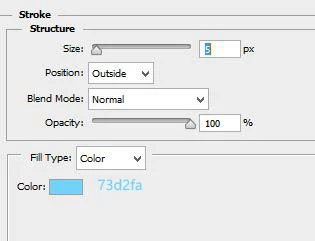

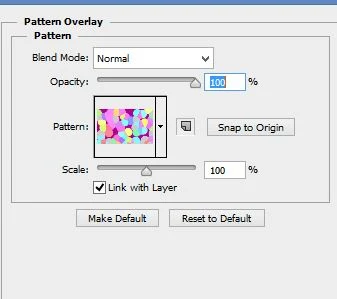





تعليقات
إرسال تعليق